Android 13 tuo joukon innovaatioita, jotka parantavat yleistä käyttökokemusta. Material You -suunnittelukielen parannusten, uusien taustakuvien, lukitusnäytön parannusten jne. lisäksi järjestelmässä on muita, hieman piilotettuja toimintoja. Ne eivät kuitenkaan ole vähemmän hyödyllisiä. Tässä on viisi piilotettua ominaisuutta Androidu 13, jota sinun pitäisi ehdottomasti kokeilla.
Saatat olla kiinnostunut

Nopea QR-koodinlukija
On olemassa useita tapoja skannata QR-koodeja puhelimissa Androidem, Google Lens -ominaisuudesta sisäänrakennettuun kamerasovellukseen. Tämä toimii hyvin, mutta sinun on avattava sovellus ja tehtävä muutama napautus ennen QR-koodin skannaamista. SISÄÄN Android13, QR-koodinlukija on käytettävissä pika-asetuspaneelissa, joten voit avata sen yhdellä napautuksella.
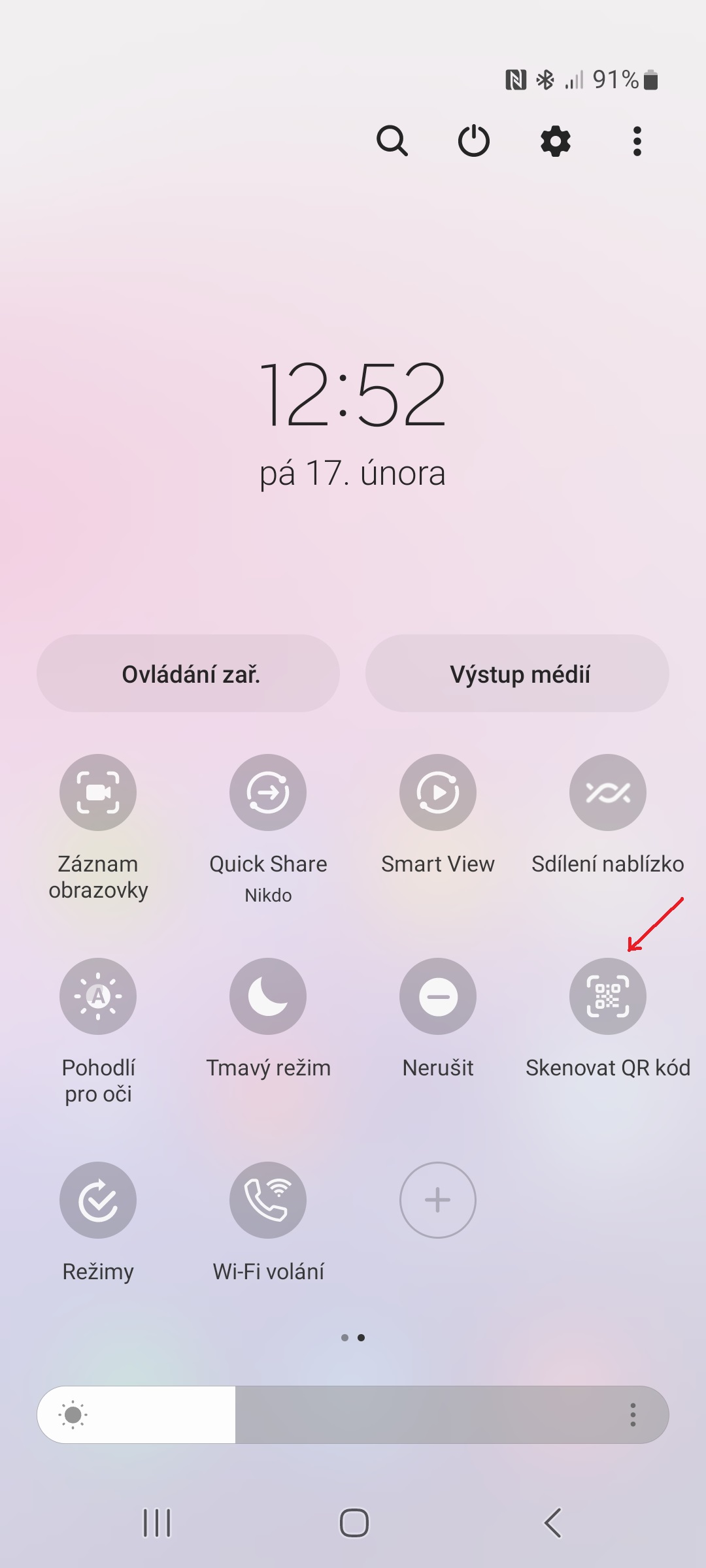
Uusi ääniominaisuus helpottaa saavutettavuutta
Android siinä on useita esteettömyysominaisuuksia, jotka tekevät siitä käyttäjäystävällisen kaikille käyttäjille. Jokaisen järjestelmänsä uuden version yhteydessä Google yleensä lisää tai parantaa useita esteettömyysvaihtoehtoja parantaakseen käyttökokemusta. Vastaanottaja Androidu 13 esitteli äänikuvaustoiminnon, jonka avulla voit kuulla sanallisen kuvauksen siitä, mitä ruudulla tapahtuu tuettujen elokuvien tai ohjelmien äänitaukojen aikana. Löydät sen osoitteesta Asetukset → Esteettömyys → Puhuttu apu.
Taustatietojen raja
Android 13 tarjoaa tavan pidentää akun käyttöikää ja estää tietojesi loppumisen kolme viikkoa ennen suunnitelmasi uusimista. Useat sovellukset, joita melkein kaikki käyttävät, päivittyvät jatkuvasti ja etsivät taustalla Wi-Fi-yhteyttä. Tämän ominaisuuden poistaminen käytöstä ei vain pidennä puhelimesi akun käyttöikää, vaan se myös estää sinua vastaanottamasta ilmoituksia sovelluksista, kuten WhatsApp, jos se ei ole tällä hetkellä auki puhelimessasi. Voit rajoittaa taustatietojen käyttöä seuraavasti:
- Mene Asetukset → Yhteydet → Tiedonkäyttö.
- Napauta vaihtoehtoa Tiedonsäästö.
- Kytke kytkin päälle Käynnistä nyt.
- Vaihtoehtoa käyttämällä Saattaa käyttää dataa, kun Data Saver on päällä voit asettaa poikkeuksen tietyille sovelluksille.
Jaettu näyttö
Vaikka se ei ole aivan sama asia kuin tabletin tai taitettavan älypuhelimen käyttäminen jaetun näytön käyttämiseen androidpuhelin on hyödyllinen niille, jotka haluavat tehdä monia asioita. Jaetun näytön tilan käyttöönotto:
- Suorita ensimmäinen sovellus.
- Napsauta navigointipainiketta sovelluksen yleiskatsaus -painike.
- Klikkaa sovelluskuvake.
- Valitse vaihtoehto Avaa jaetun näytön näkymässä.
- Valitse toinen sovellus, jota haluat tarkastella jaettuna näytöllä.
- Voit muuttaa jaon kokoa vetämällä sovellusten reunoja.
pääsiäismuna v Androidu 13
Googleta jokaista versiota Androidu piilottaa erilaisia pääsiäismunia (piilotettuja vitsejä) ja ani Android 13 ei ole poikkeus. Toistaiseksi vain yksi on löydetty ja se koskee hymiöitä. Aktivoit sen seuraavasti:
- Mene Asetukset → Tietoja puhelimesta →Informace ohjelmistosta.
- Kaksoisnapauta kohdetta useita kertoja nopeasti peräkkäin versio Android. Näytölle tulee harmaa analoginen kello.
- Kelaa taaksepäin pitkä käsi klo 13. Logo "ponnahtaa ylös". Androidvuonna 13
- Pitkä napautus logon ympärillä oleviin kupliin muuttaaksesi ne erilaisiksi hymiöiksi. Voit ottaa kuvia määrätä ja käyttää taustakuvana.
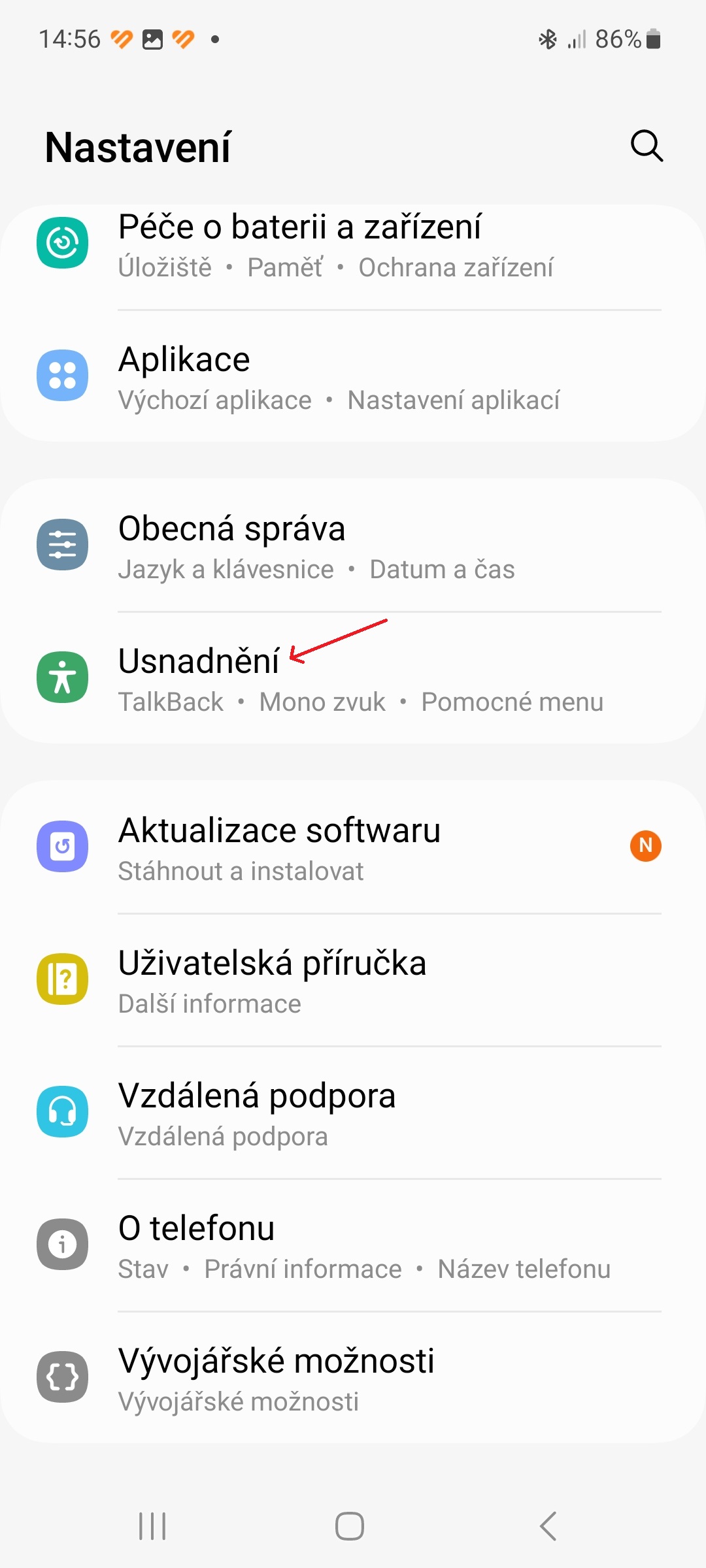
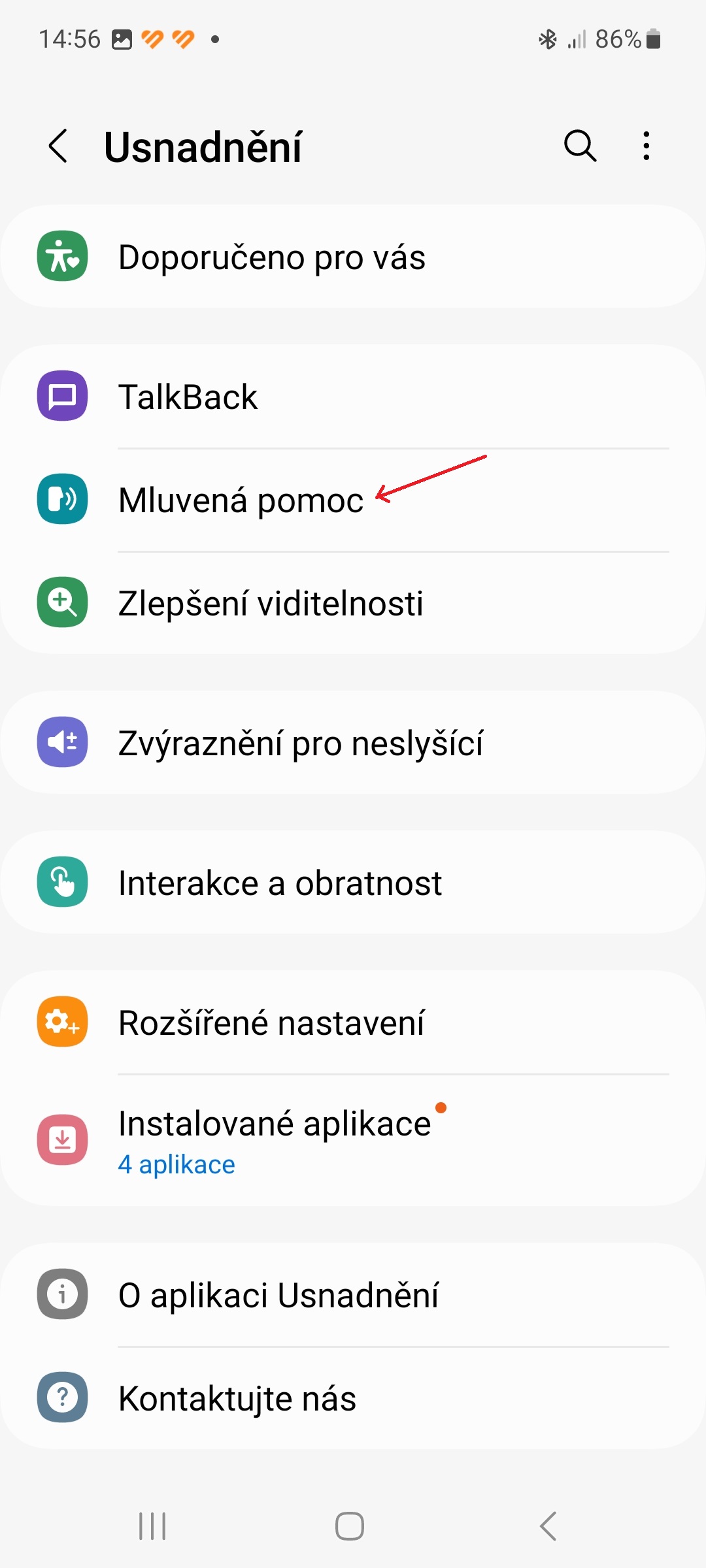
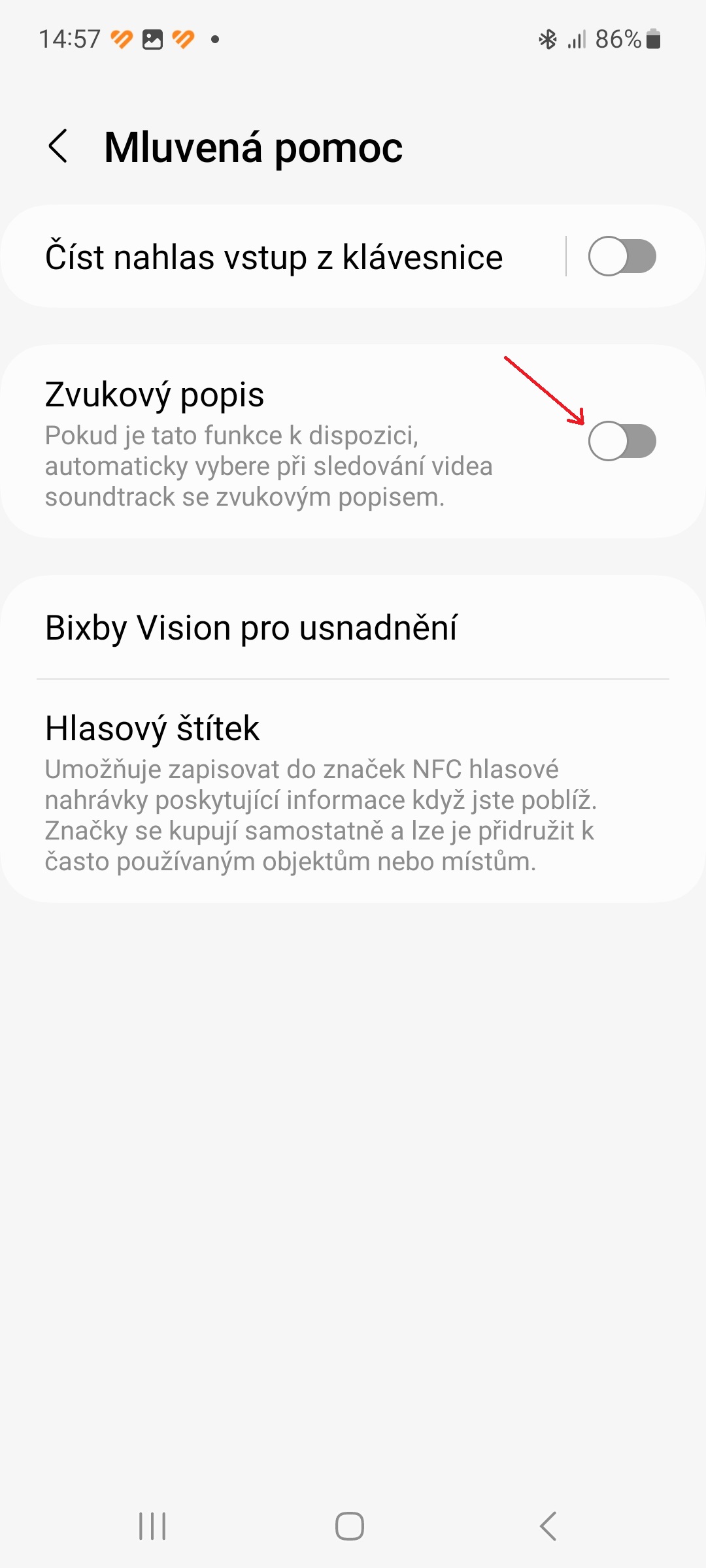
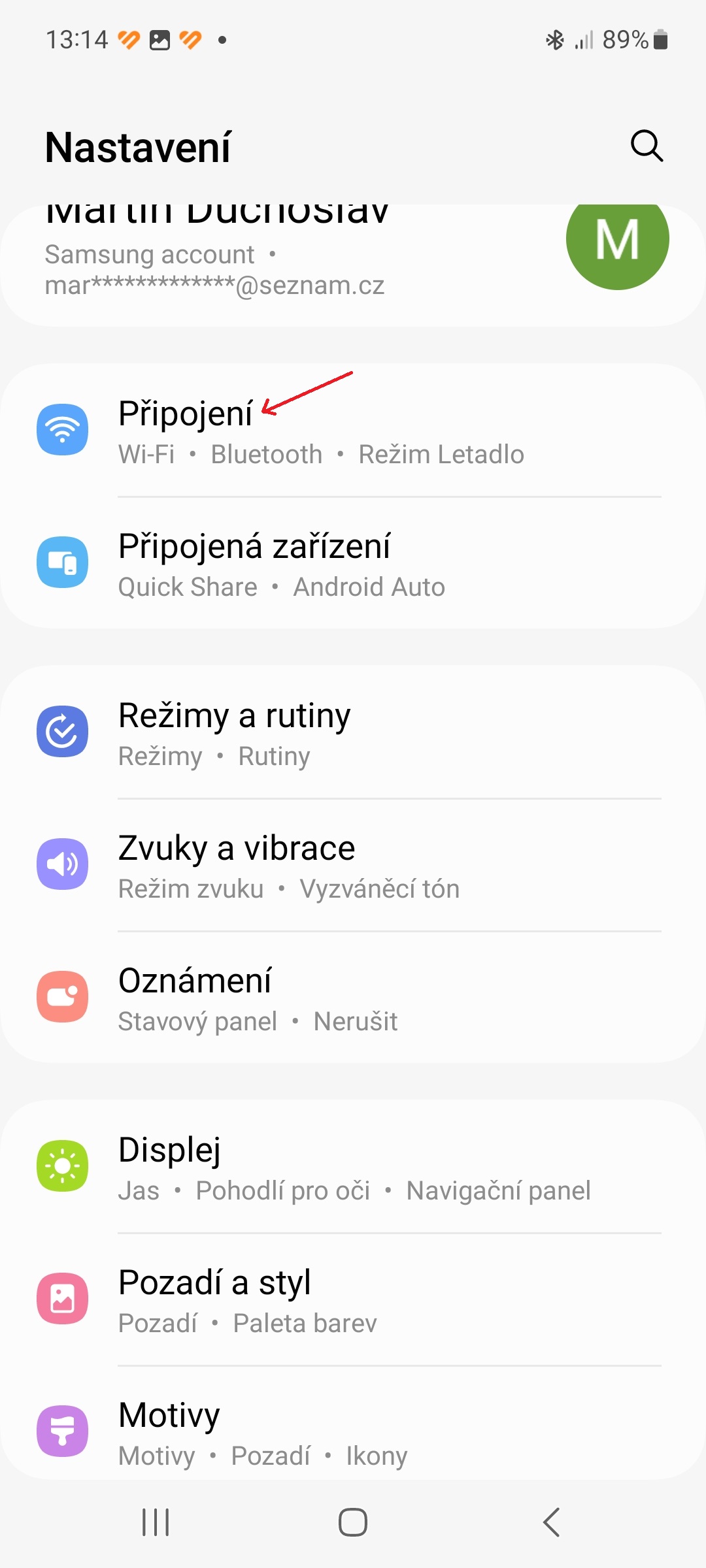
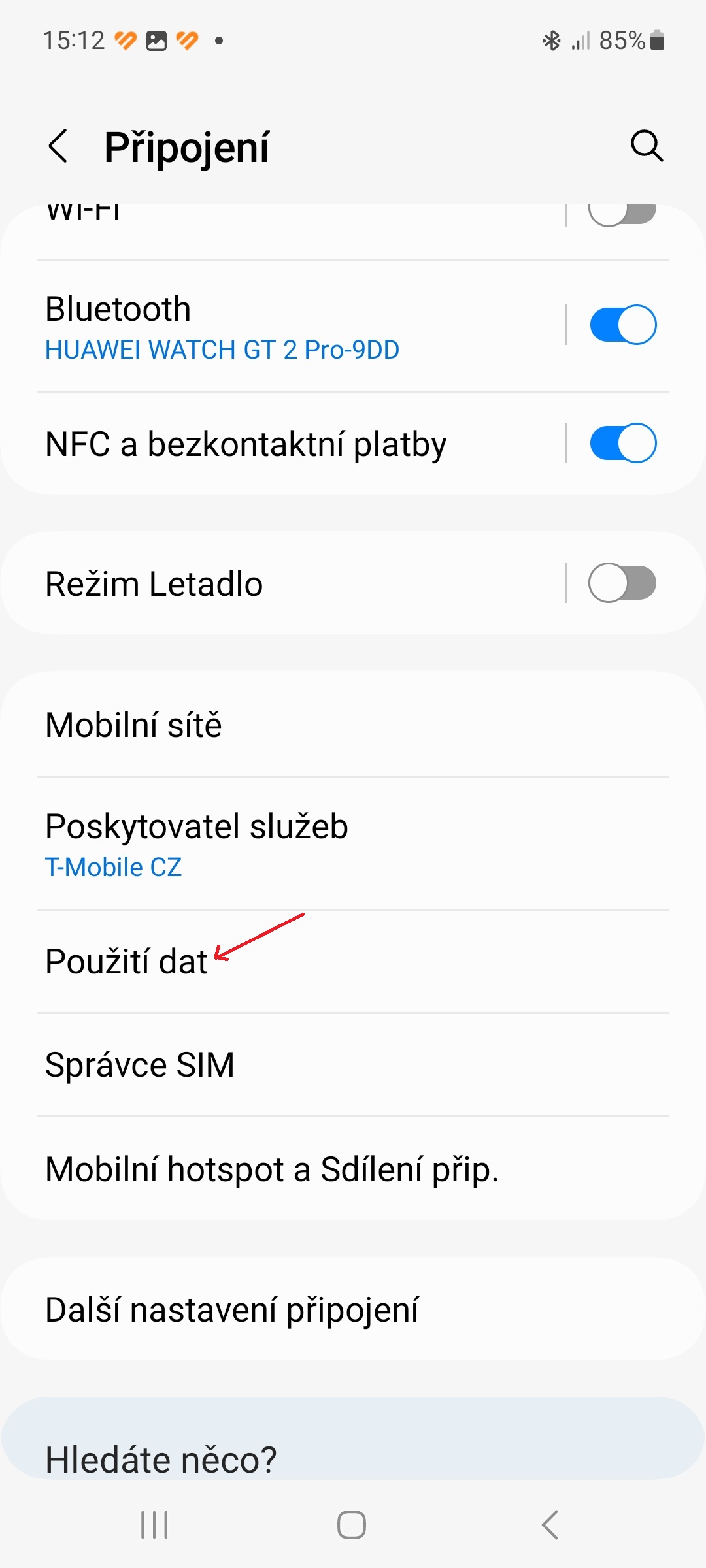
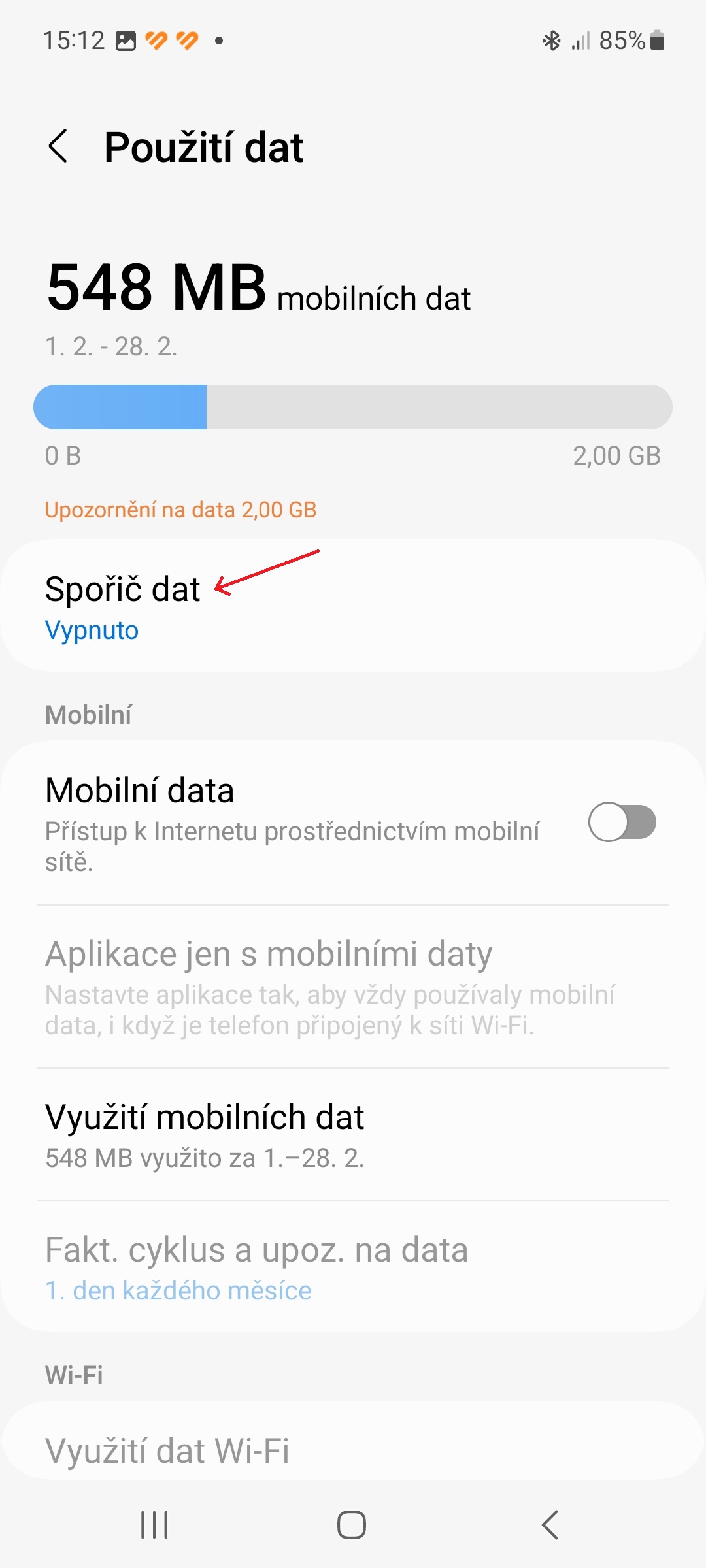
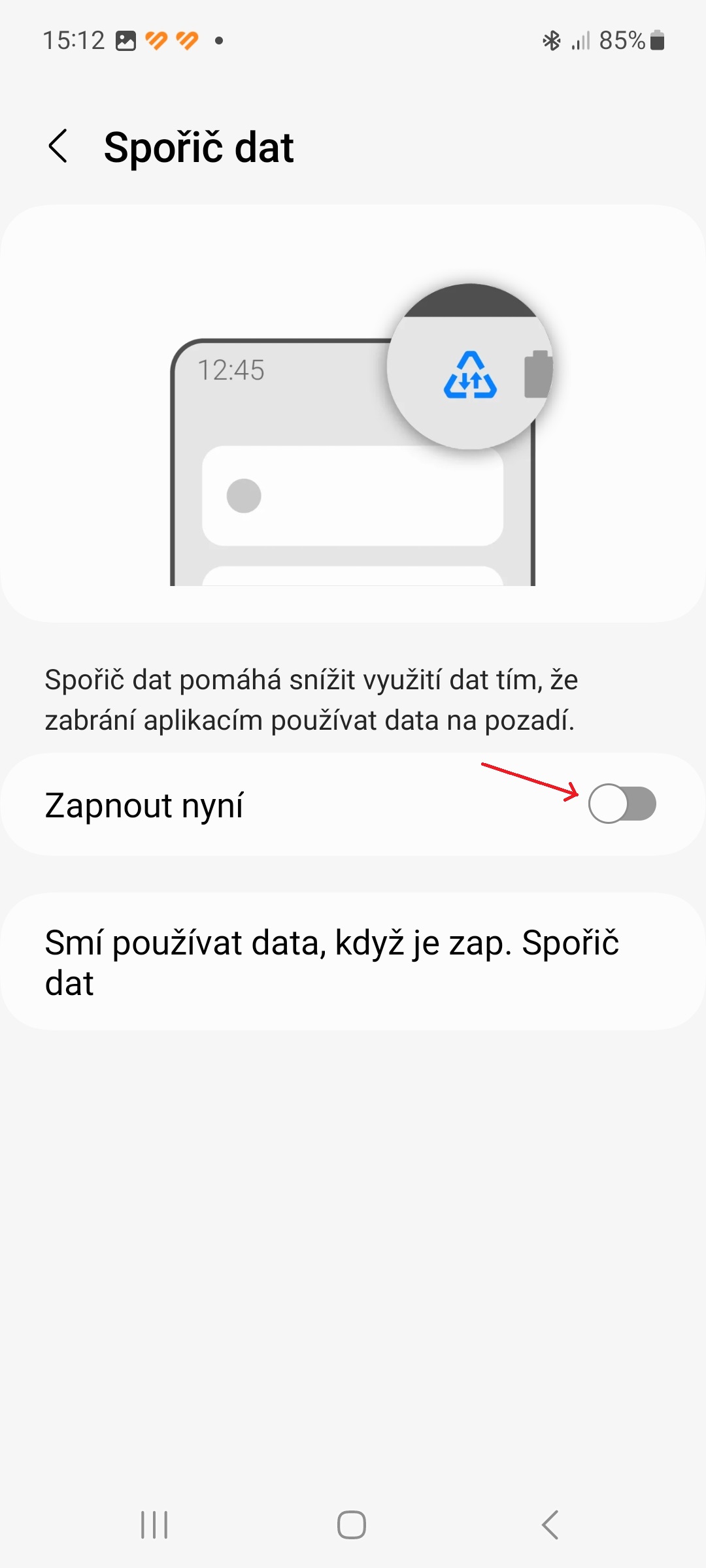
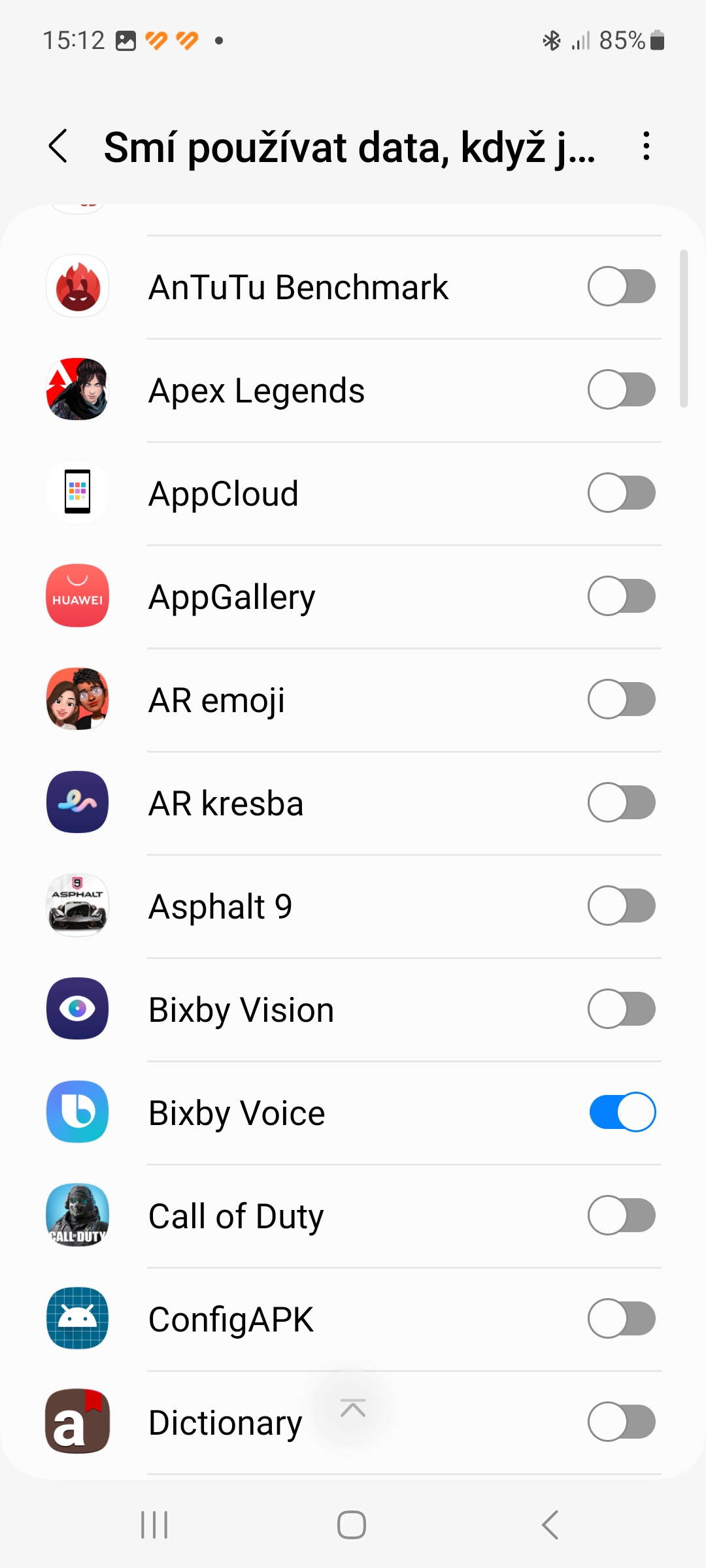

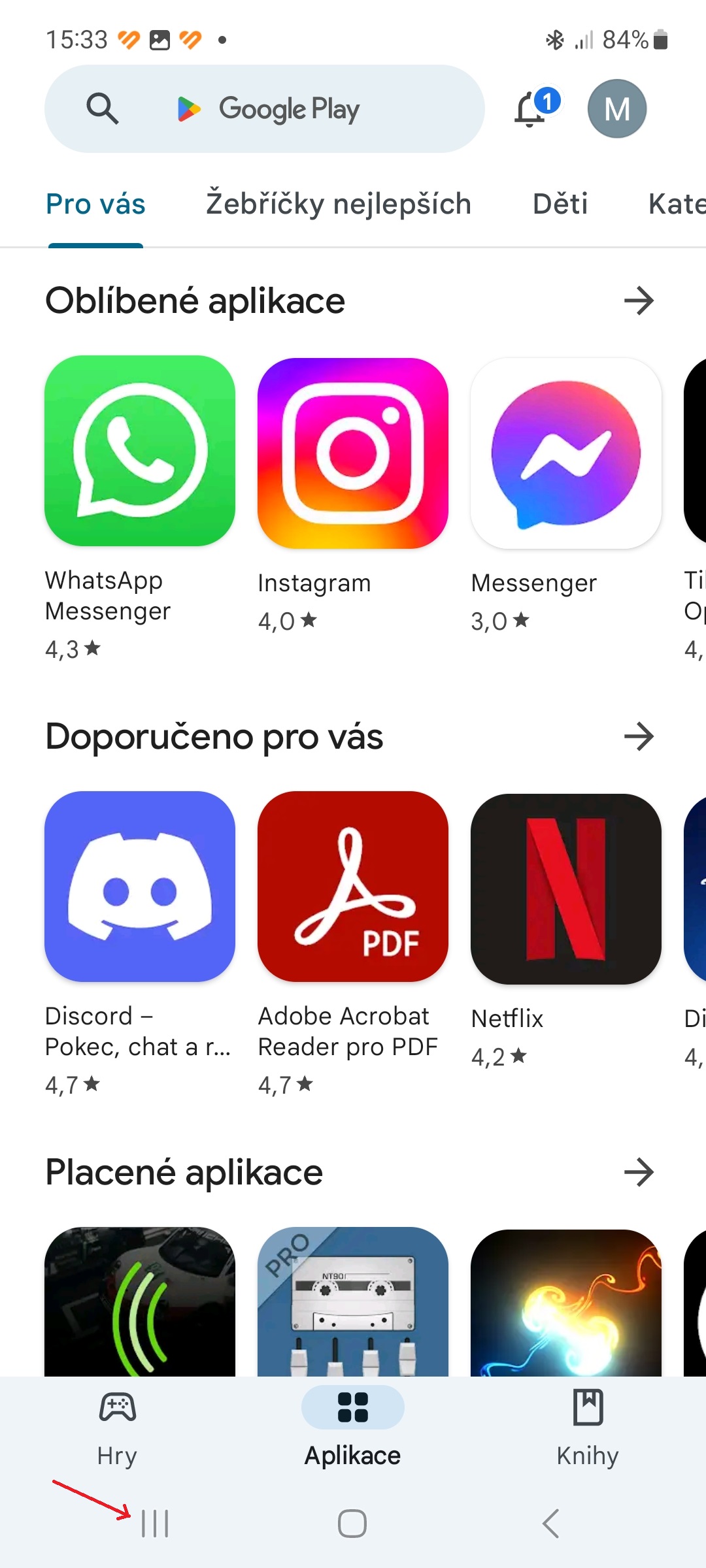
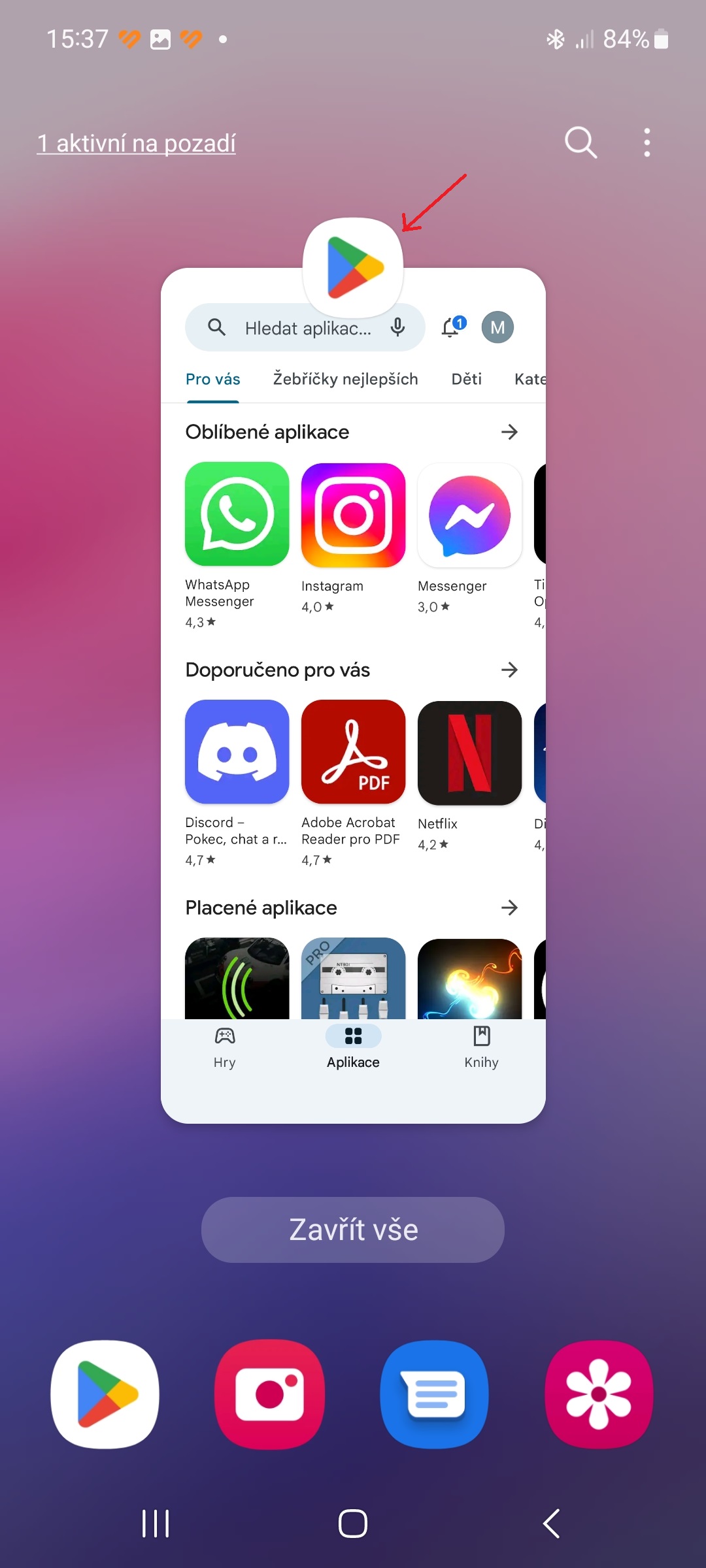
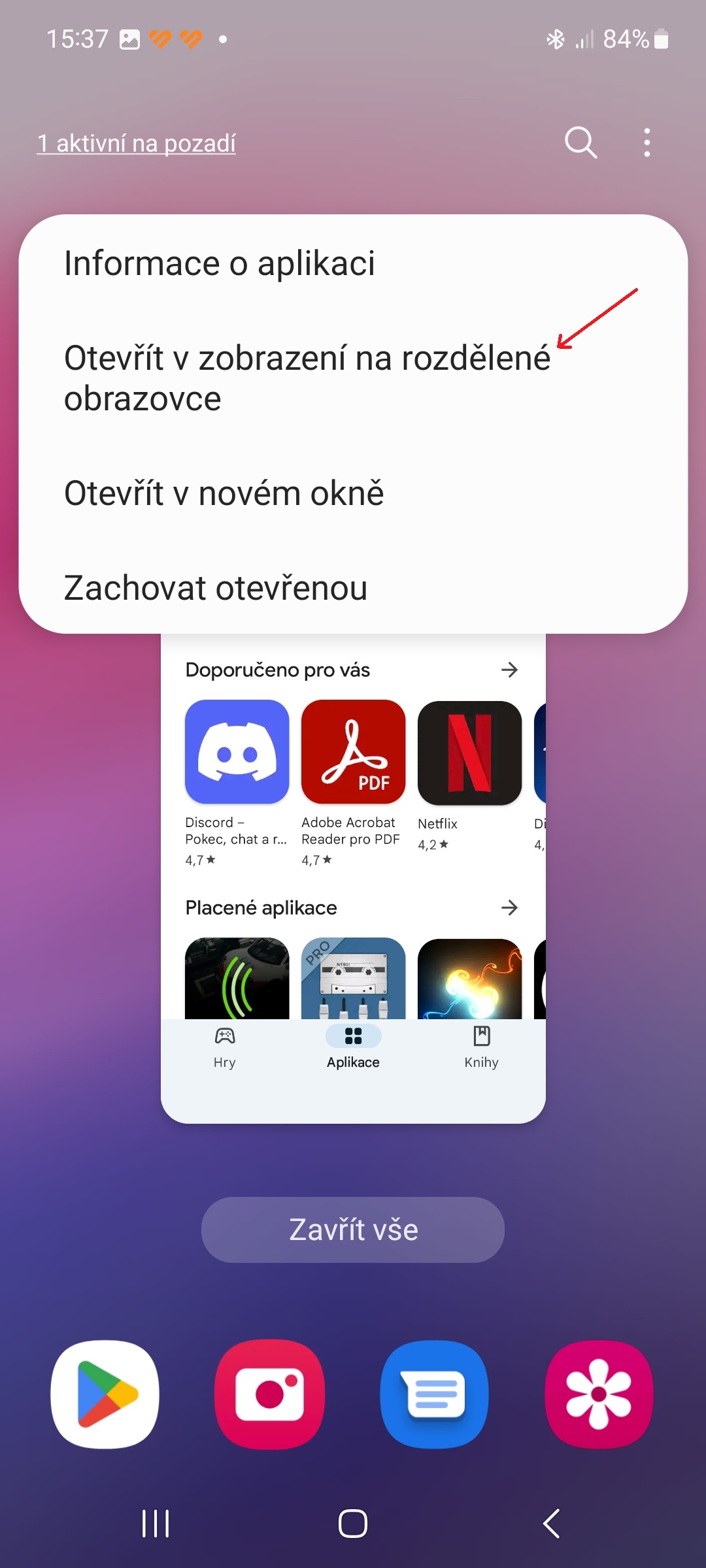
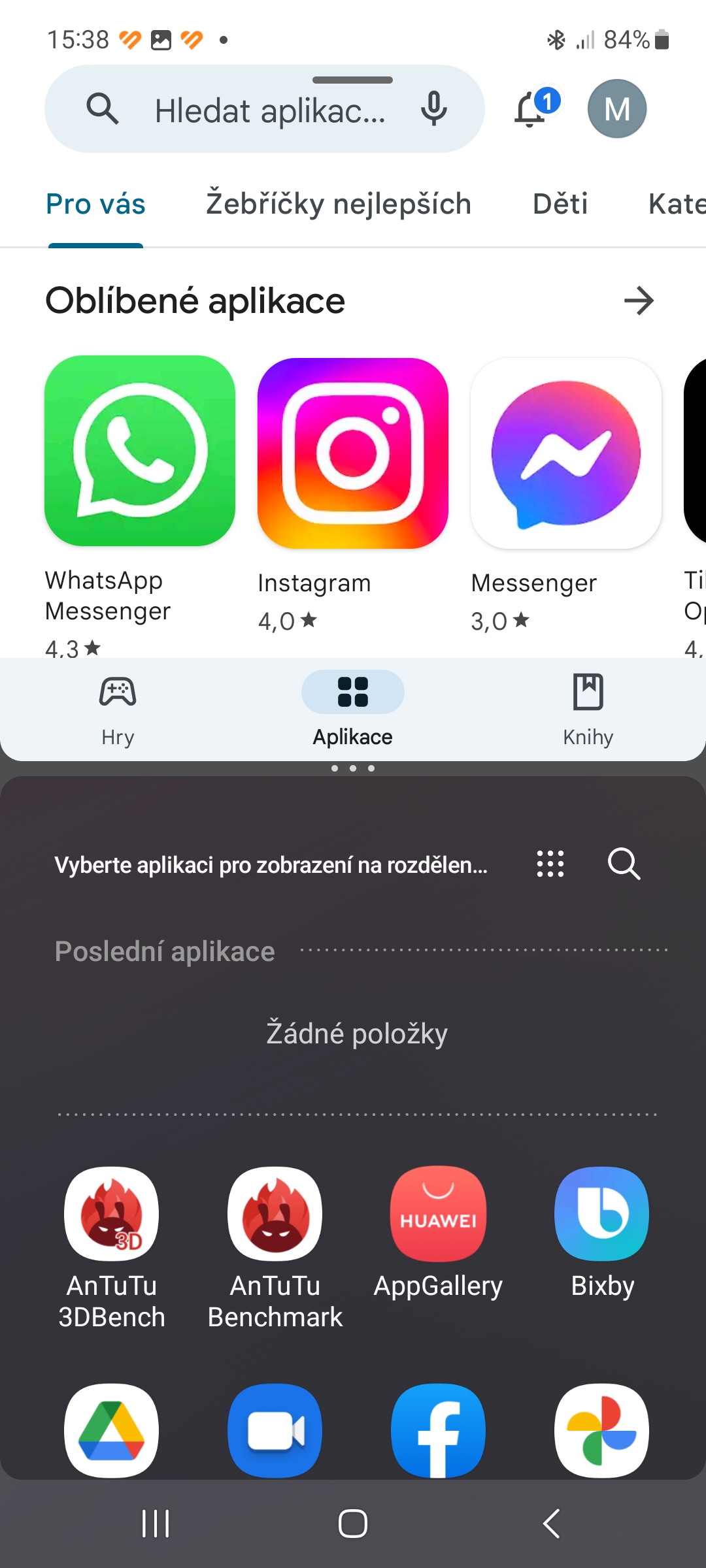
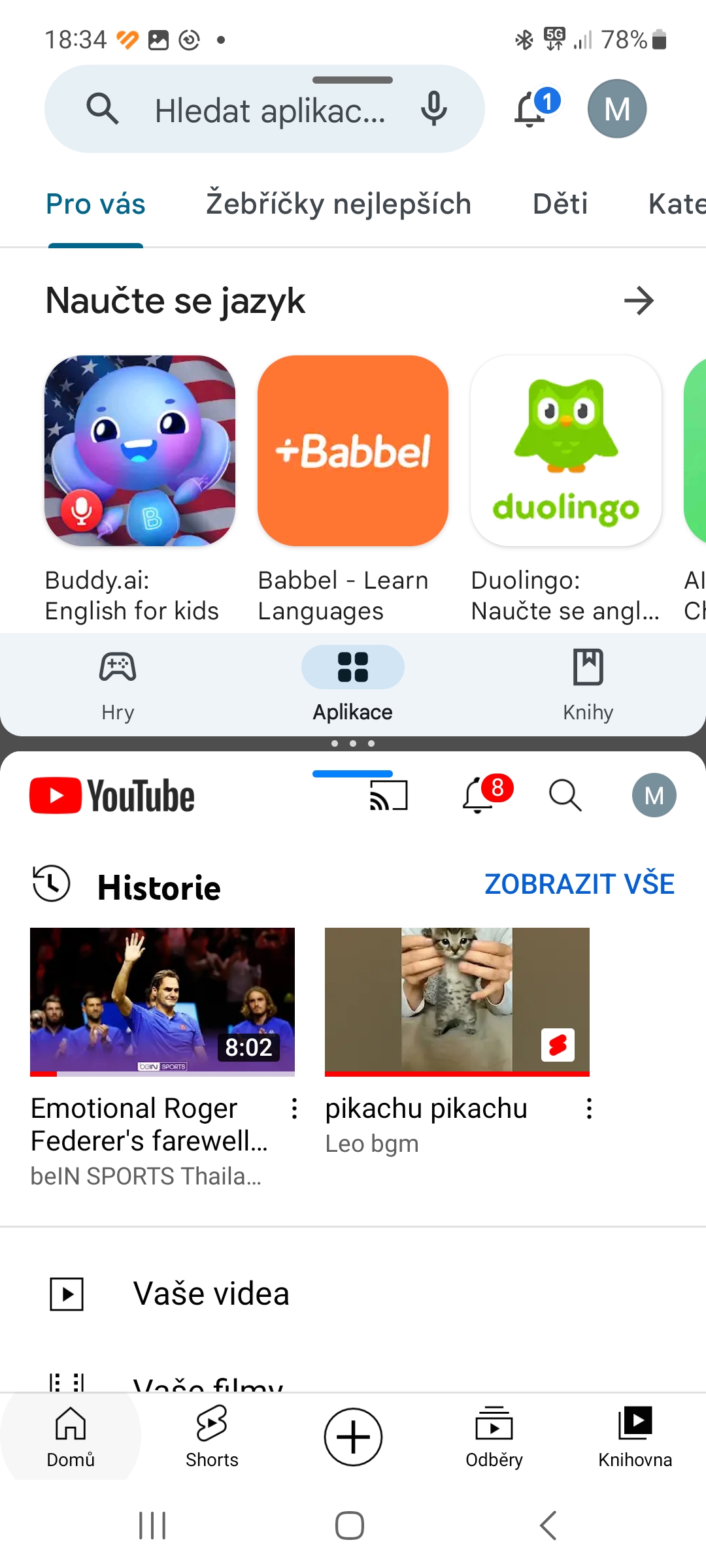
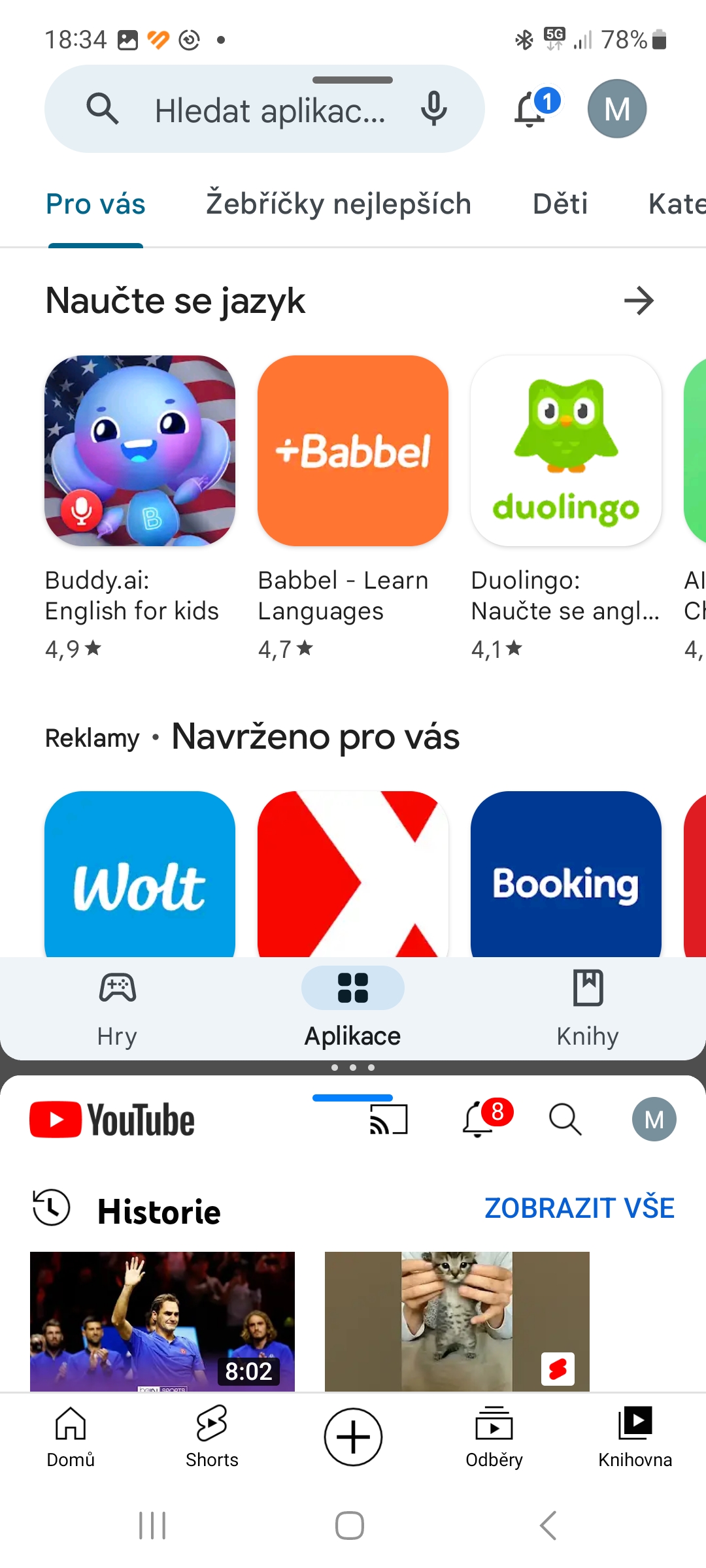
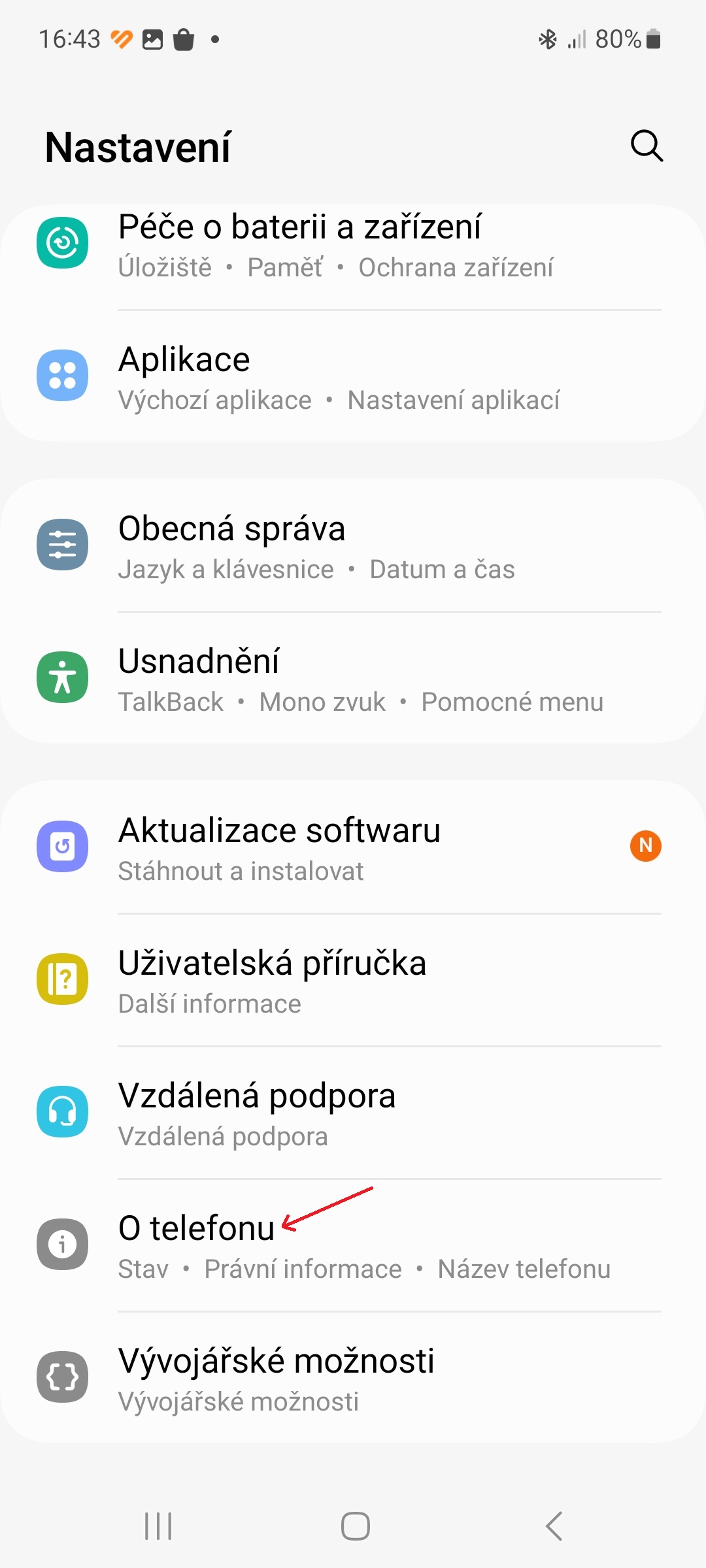
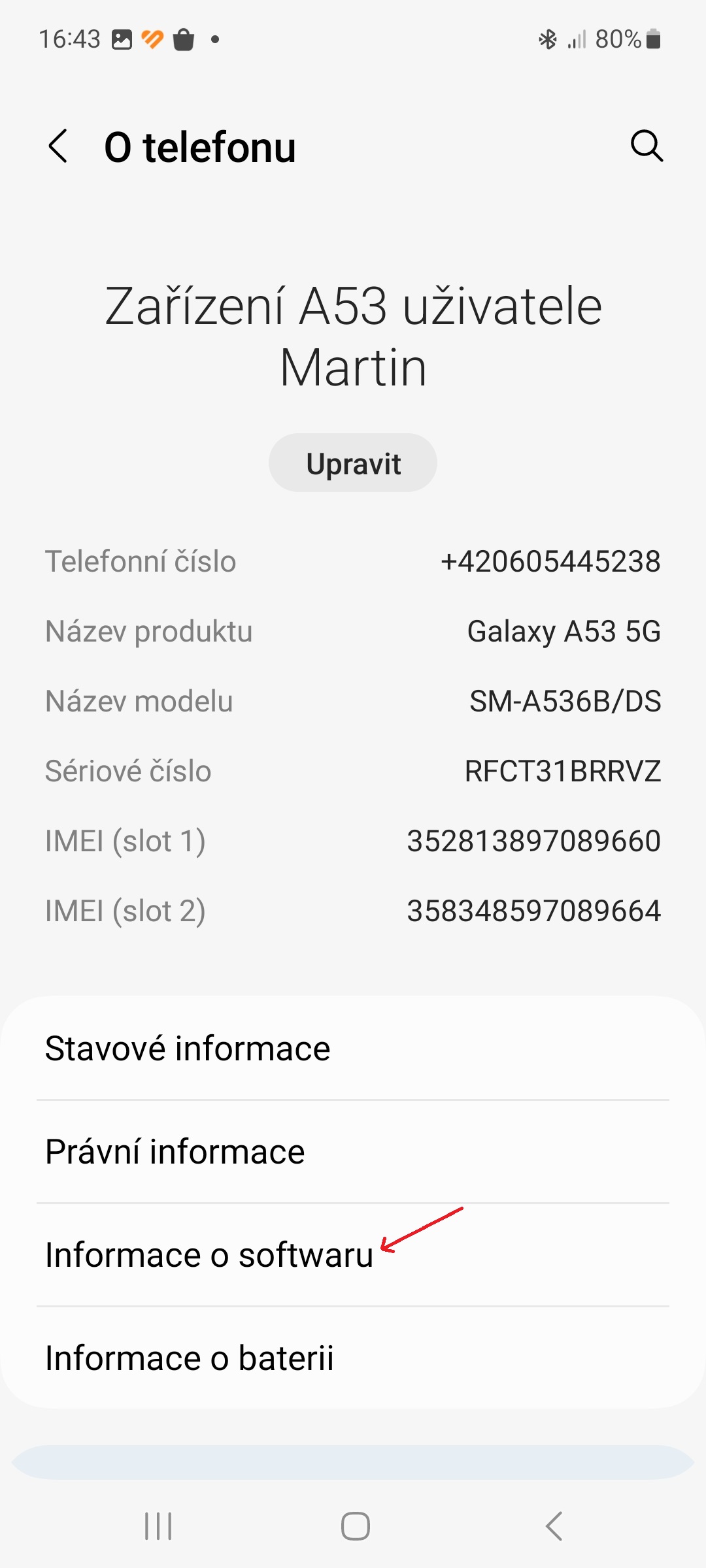
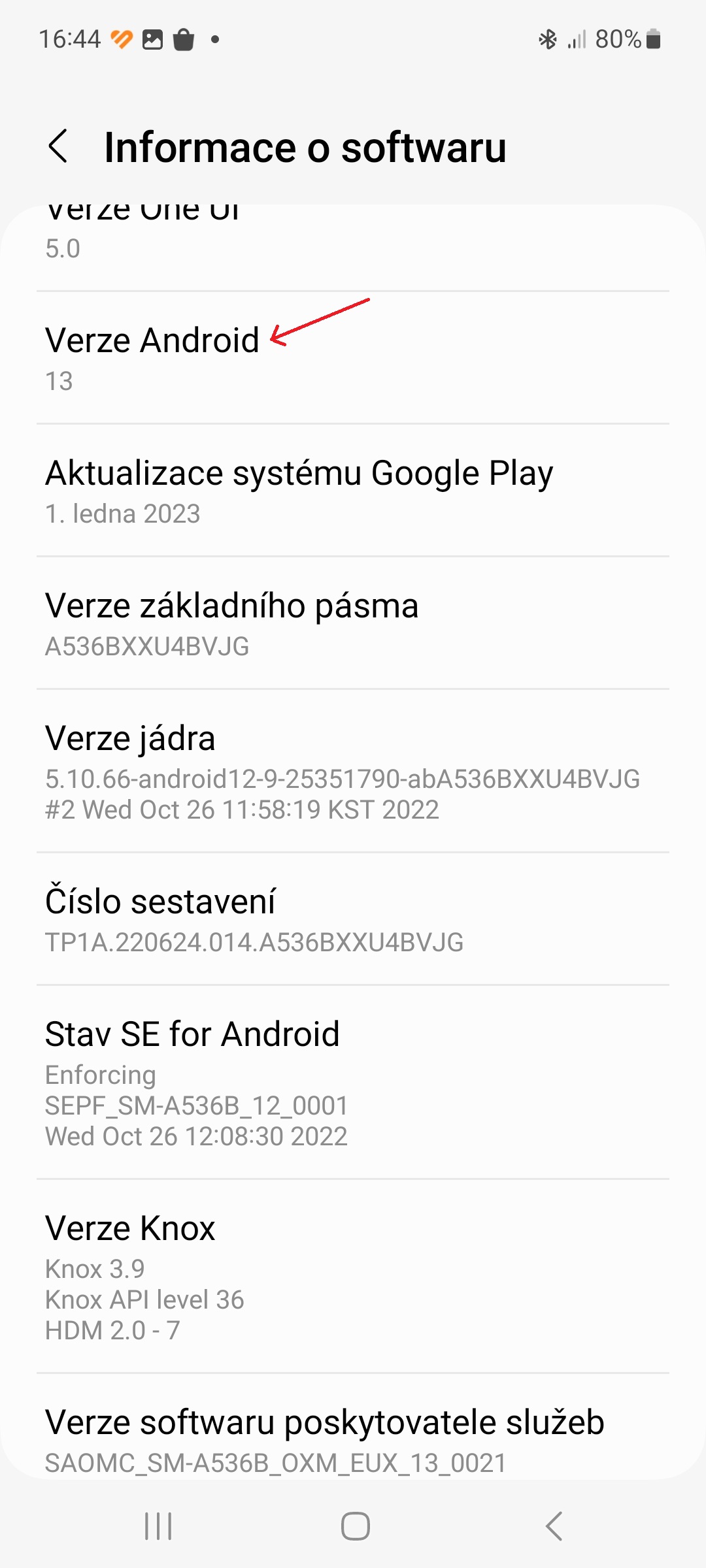
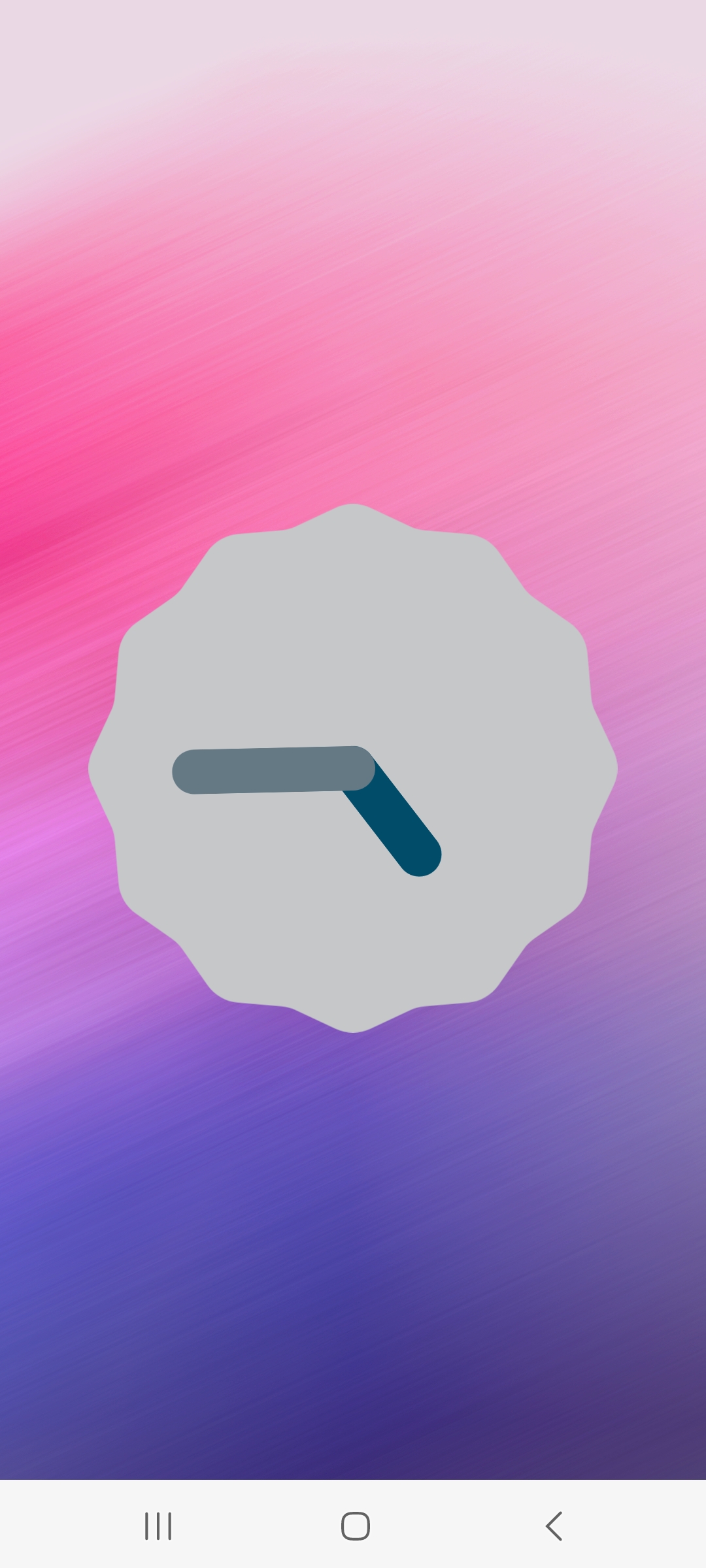
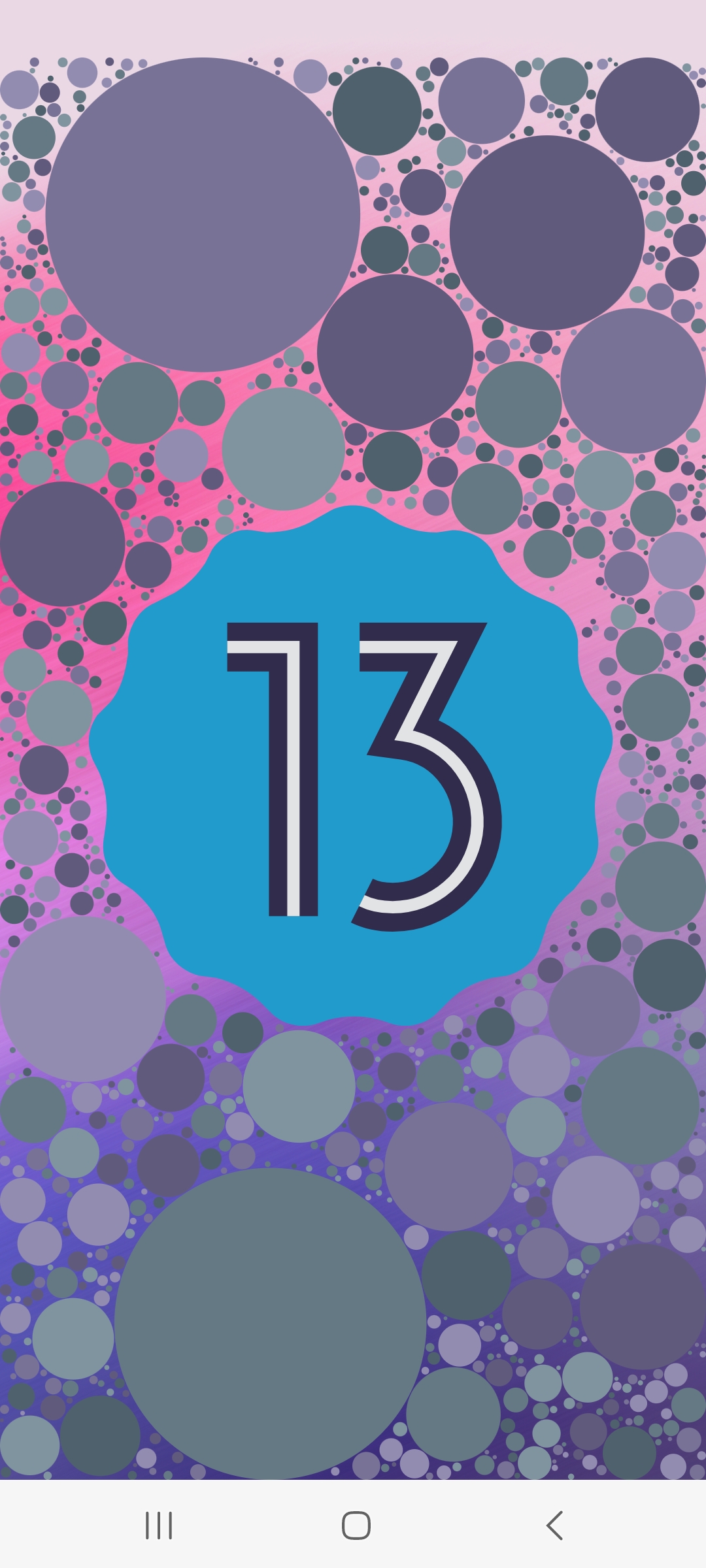
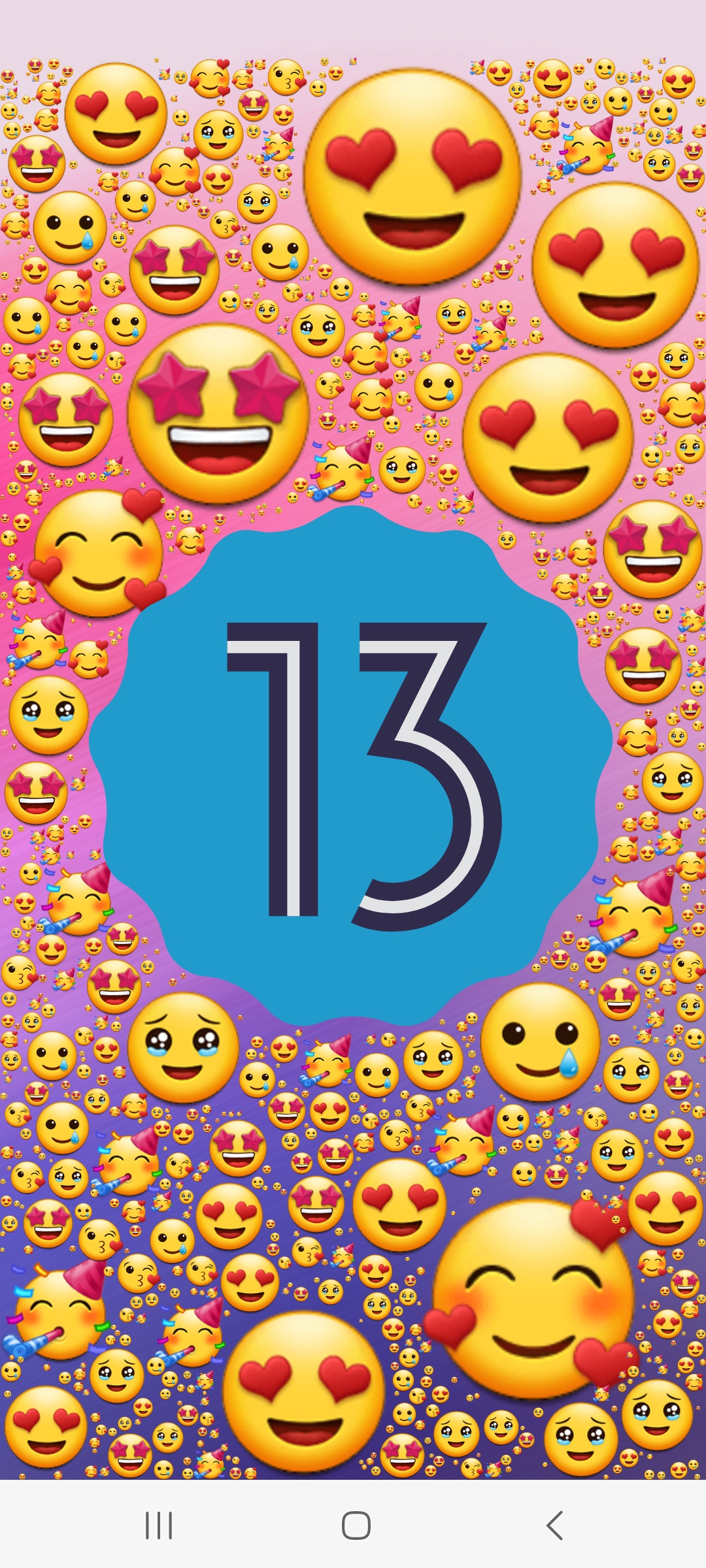






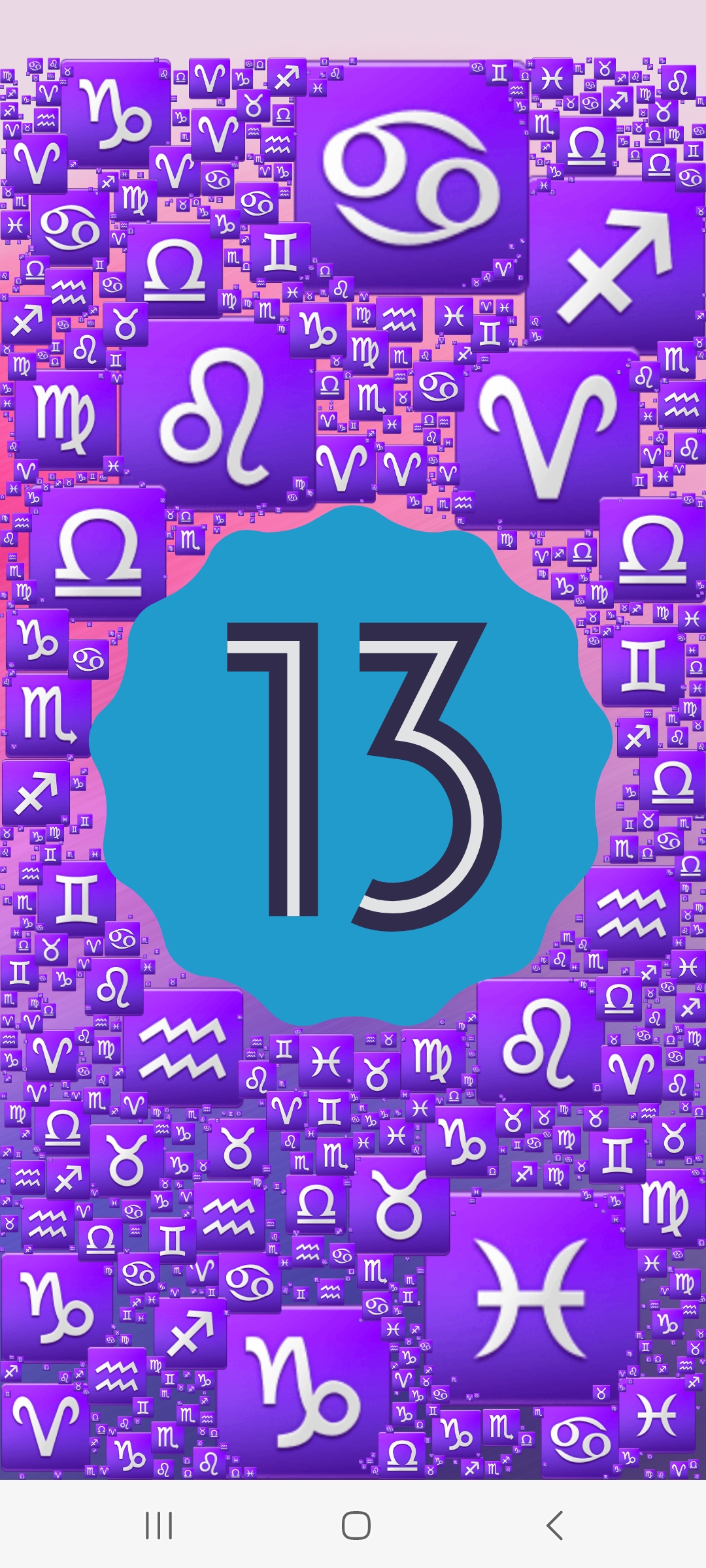




Mutta nämä ovat toimintoja, jotka olivat jo OneUI5: ssä, eikö niin?
One UI 5 on laajennus Androidu 13, joten nämä toiminnot on linkitetty.
En löytänyt mitään piilotettua, vain "uusia" ominaisuuksia, jotka ovat normaalisti saatavilla. Lähinnä en ymmärrä, että artikkeli on 5-sivuinen, eikö sen voisi puristaa yhdeksi rullaavaksi artikkeliksi?